Comment changer le mot de passe dans Windows 11
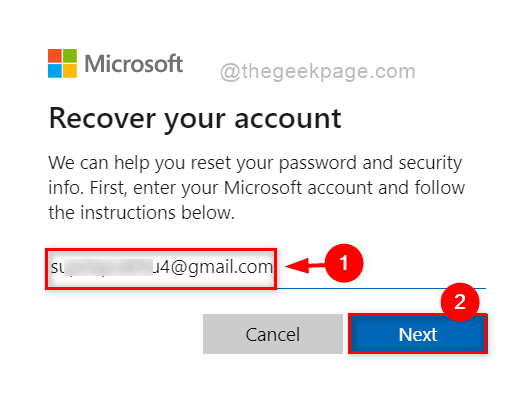
- 1015
- 129
- Victor Charpentier
Le mot de passe est l'une des mesures de sécurité les plus fiables qu'un utilisateur peut attribuer à leurs ordinateurs. Initialement, il n'y avait qu'une seule façon de modifier ou de définir le mot de passe sur le système d'exploitation Windows. Mais au fil des jours, Microsoft a proposé une meilleure version de Windows et d'excellentes moyens d'ajouter de la sécurité à votre système. Ils ont introduit la broche ou les fenêtres bonjour qui utilise la reconnaissance du visage ou la reconnaissance des impressions digitales. Maintenant, il existe une option pour entrer votre système avec votre compte Microsoft et vous devez utiliser ses informations d'identification pour vous connecter à votre ordinateur portable à chaque fois. Nous vous montrerons dans cet article comment changer ou définir un mot de passe sur votre système Windows 11.
Comment modifier le mot de passe pour Windows à l'aide des informations d'identification de connexion du compte Microsoft
Étape 1: Accédez à la page de récupération du compte Microsoft en cliquant ici.
Étape 2: Entrez l'adresse e-mail de votre compte Microsoft et cliquez Suivant bouton pour continuer.
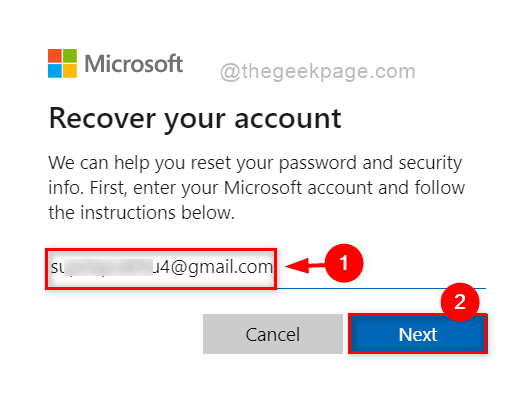
Étape 3: Pour vérifier votre identité, sélectionnez E-mail Adressez le bouton radio pour recevoir le code de vérification et cliquez Obtenir le code bouton pour continuer.
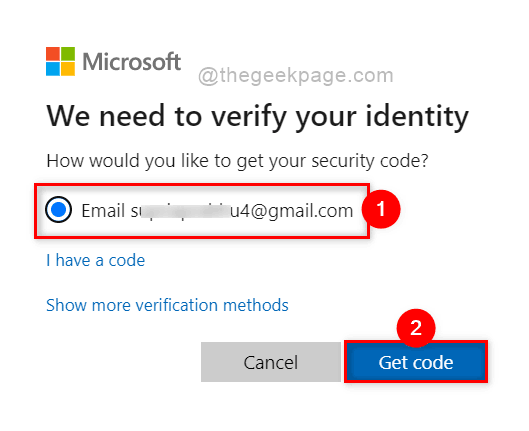
Étape 4: Ensuite, allez dans votre boîte de réception par e-mail où vous devez avoir reçu le code de Microsoft.
Étape 5: Copiez ce code et collez-le dans la section Vérifiez votre identité et cliquez Suivant bouton comme indiqué ci-dessous.
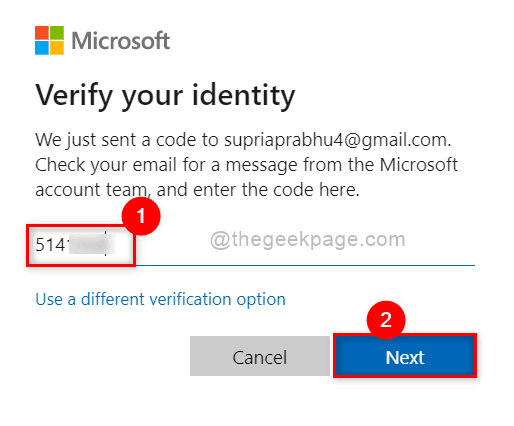
Étape 6: Une fois terminé, entrez le nouveau mot de passe et confirmez le mot de passe dans les zones de texte comme indiqué ci-dessous.
Étape 7: cliquez Suivant Pour changer le mot de passe.
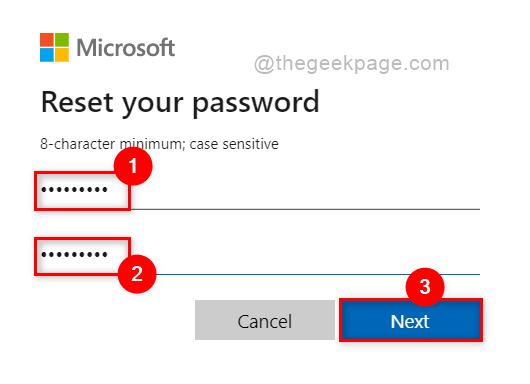
Étape 8: Maintenant, le mot de passe est modifié avec succès et vous pouvez fermer le navigateur si vous le souhaitez.
Étape 9: La prochaine fois, lors de votre connexion dans votre système, vous devez utiliser le mot de passe nouvellement créé.
C'est ainsi que vous pouvez modifier le mot de passe de Windows 11 à l'aide des informations d'identification de connexion du compte Microsoft.
Comment modifier le mot de passe pour Windows via les paramètres
Étape 1: Appuyez sur Windows + I Clés ensemble pour ouvrir Paramètres appliquer directement.
Étape 2: cliquez Comptes sur le côté gauche de l'application Paramètres.
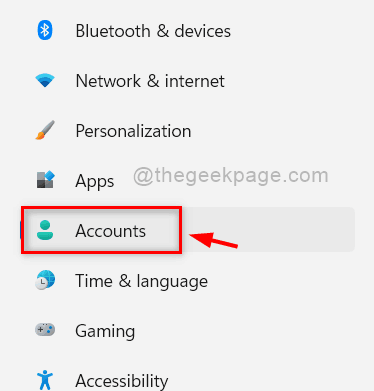
Étape 3: Ensuite, sélectionnez Options de connexion sur le côté droit de la fenêtre comme indiqué ci-dessous.
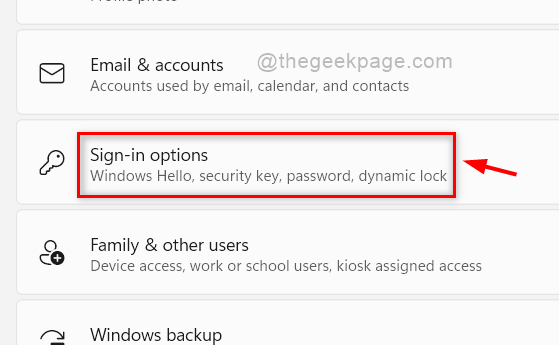
Étape 4: cliquez Mot de passe Pour étendre sa section et appuyer sur Changement bouton comme indiqué ci-dessous.
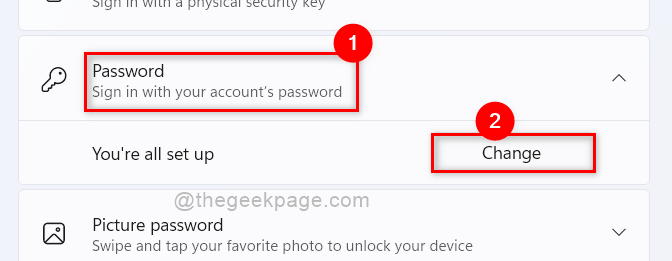
Étape 5: Dans l'assistant de modification de votre mot de passe, entrez le Mot de passe actuel et cliquer Suivant bouton pour continuer.
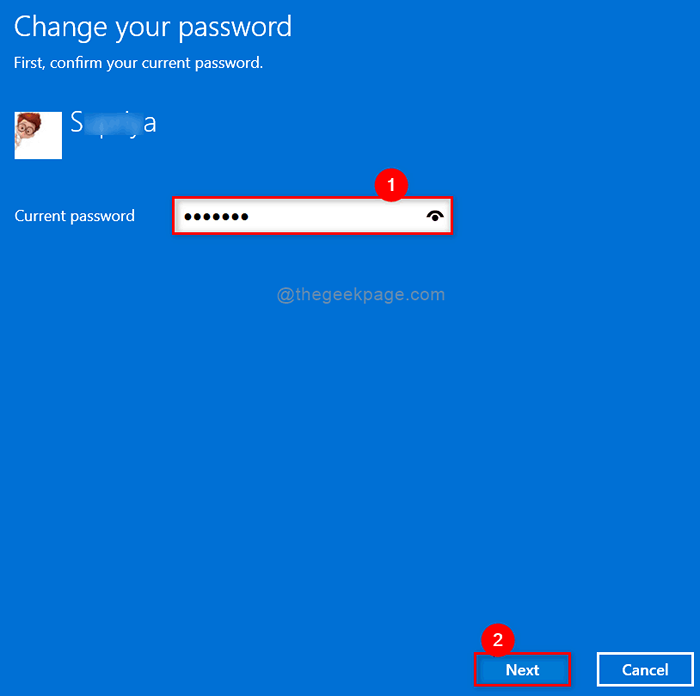
Étape 6: Ensuite, entrez le Nouveau mot de passe, Confirmez le mot de passe Et aussi donner quelques-uns Question secrète de mot de passe afin que vous puissiez vous souvenir de votre mot de passe si vous êtes oublié.
Étape 7: Une fois terminé, cliquez Suivant bouton pour modifier le mot de passe comme indiqué ci-dessous.
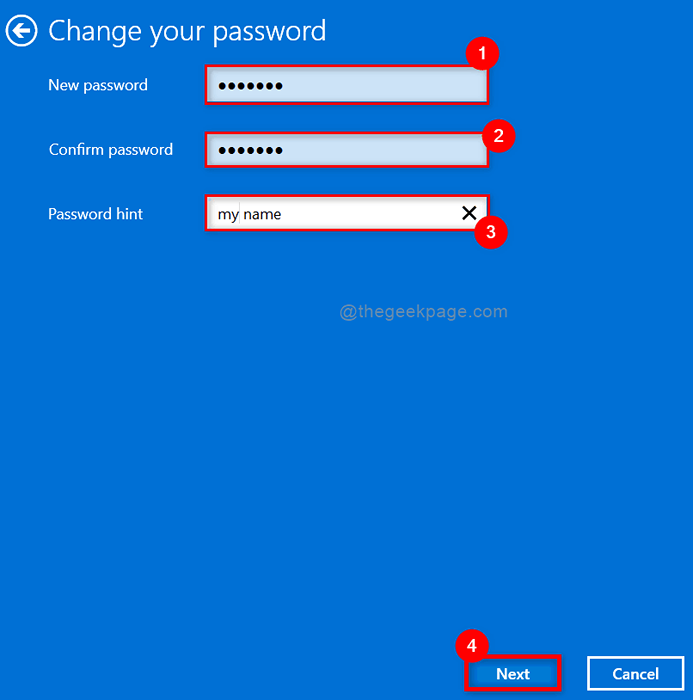
Étape 8: Enfin, cliquez Finir bouton pour fermer la fenêtre et utiliser un mot de passe nouvellement créé pour vous connecter à votre système ici.
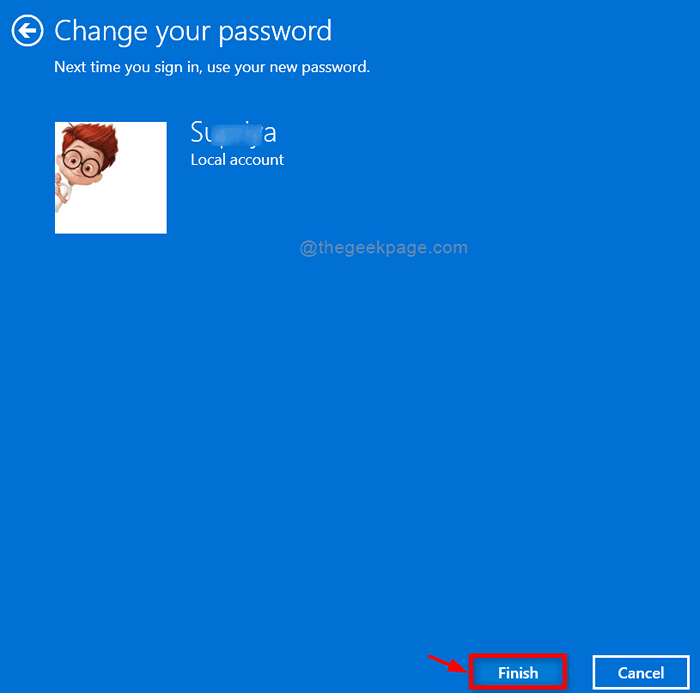
Étape 9: Fermez l'application Paramètres.
De cette façon, vous pouvez modifier le mot de passe de votre système Windows 11.
C'est ça les gens! J'espère que cet article était informatif et utile.
Veuillez nous laisser les commentaires ci-dessous.
Merci.
- « Correction de l'outil de création de médias Windows 11 sans problème de fonctionnement [résolu]
- Comment désactiver les touches collantes dans Windows 11 »

